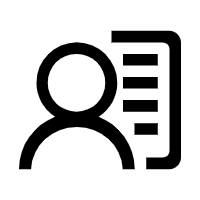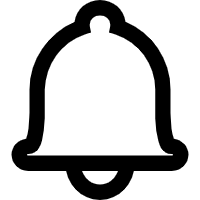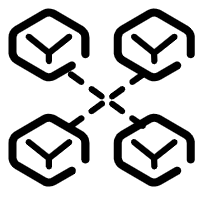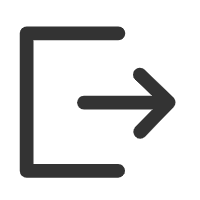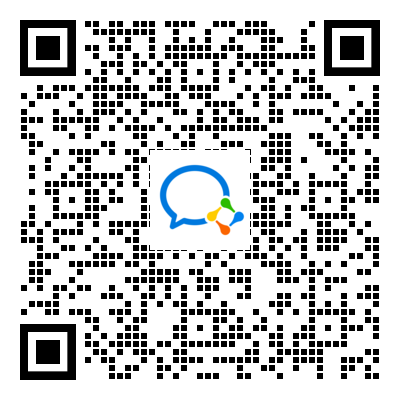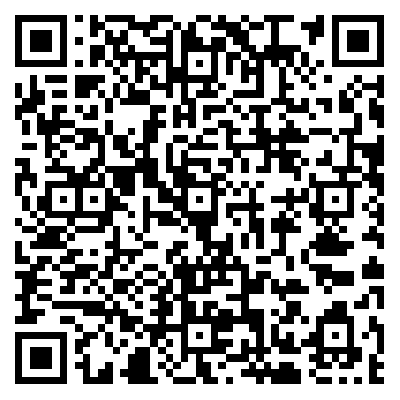存储服务
存储服务
创建一个存储程序,用于设备数据的存储和查询,包括时序存储、对象存储;
如图15-1所示,依次点击标号1、标号2处,进入到存储服务页面
标号3处为搜索栏,输入名称,点击“搜索”按钮即可搜索存储服务
标号4处为创建存储服务的按钮

如图15-1
新建存储服务
点击图15-1中标号4处,页面显示新增存储服务的表单页,如图15-2所示

图15-2
在图15-2中,标号1处是填写服务ID的地方,服务ID共16位,其中:
1-2位:省级编号
3-4位:市级编号
5-6位:区级编号
7-8位:基层接入单位编码,默认90:其它主体
9-10位:行业编码,这里默认为08,保存时会自动拼接,不需手动输入
13-16位:序号
表单输入框将其拆分开来,依次输入,每一个输入框输入完成后,会自动跳转到下一个输入框,直到服务ID输入完成
在标号2处输入服务描述;在标号3处选择服务状态,默认为开启;标号4处为模型输入,分别输入模型所需参数值,输入完成后可点击5处“查看json”,页面会显示该模型值对应的json值,如图15-3所示;若在表单页中更新了模型值,点击“刷新”按钮时,模型json值会刷新

图15-3
表单页信息填写完毕后,点击“提交”按钮,页面保存服务,保存成功后,页面提示成功信息,如图15-4所示,同时页面重新加载数据

图15-4
删除存储服务
鼠标移入到某一存储服务上,页面显示删除图标,如图15-5所示

图15-5
点击1处删除图标,页面提示确认信息,如图15-6所示

图15-6
点击“确定”按钮,即删除该存储服务,删除成功后,页面提示成功信息,如图15-7所示

图15-7
更改存储服务
鼠标移入到某一存储服务上,页面显示编辑图标,如图15-8所示

图15-8
点击1处编辑图标,页面显示存储服务表单页,在该表单页中,显示该存储服务信息,如图15-9所示

图15-9
在该表单页中,操作逻辑和新建时相同,具体查看<新建存储服务>,编辑完毕后,点击“提交”按钮,页面保存存储服务,保存成功后,页面提示成功信息,并重新加载数据,如图15-10所示

图15-10